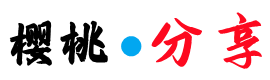苹果设备的流畅体验,离不开对 iOS 系统规则的熟练掌握,而 Apple ID 作为连接苹果生态的核心钥匙,其海内外使用的细节更是影响体验的关键。本文从基础操作到进阶技巧,全方位拆解 iOS 系统逻辑与 Apple ID 常见问题,帮你避开 90% 的使用坑。

一、iOS 系统核心操作指南(适用于 iOS 17/18)
1. 新设备激活:这些设置决定后续体验
首次开机时,语言选择界面除了滑动选择,还可长按底部 “语音选择” 按钮,直接说出 “简体中文” 快速匹配。地区设置务必选择 “中国大陆”,否则会导致三大问题:
- 无法使用 Apple Pay 绑定国内银行卡
- 天气 App 不显示 PM2.5 等本地化数据
- 应用商店默认展示外区内容,部分国产 App 需手动搜索
激活网络建议用个人热点而非公共 Wi-Fi,部分商场、机场的免费 Wi-Fi 会拦截苹果激活服务器。登录 Apple ID 时,记得在 “设置 – Apple ID – 姓名电话邮箱” 中开启 “隐藏邮箱”,生成类似xxx@privaterelay.appleid.com的匿名邮箱,注册第三方应用时避免泄露真实邮箱。
2. 主屏幕效率提升:从图标排列到小组件活用
长按主屏幕进入编辑模式后,除了拖动图标,还能:
- 双指捏合触发 “批量整理”,框选多个图标批量移动
- 拖动图标至屏幕边缘停留 2 秒,自动切换到其他页面
- 对文件夹长按选择 “重命名”,支持 emoji 组合命名
iOS 18 的 “智能叠放” 组件堪称效率神器:将日历、待办、天气组件叠放后,系统会根据时间自动切换显示优先级(比如早上显示天气,工作时间显示待办)。设置路径:长按桌面空白处→点击左上角 “+”→添加支持叠放的组件→拖动叠加即可。
控制中心的快捷操作藏着巧思:
- 长按亮度条可呼出 “原彩显示” 开关
- 长按相机图标直接进入自拍模式
- 计算器界面从底部上滑可切换科学计算器
3. 后台管理与续航优化:颠覆安卓用户认知
很多从安卓转苹果的用户会频繁清理后台,其实这是误区:iOS 采用 “冻结休眠” 机制,后台应用仅保留状态不耗电,强制关闭反而会增加重启时的电量消耗。正确做法是:
- 仅当应用卡死时,在多任务界面上滑关闭
- 全面屏设备从底部上滑并停留 1 秒调出多任务,传统 Home 键设备双击调出
- 开启 “设置 – 通用 – 后台 App 刷新”,选择性关闭非必要应用的后台刷新(如游戏类)
续航优化小技巧:控制中心长按蜂窝数据图标,关闭 “5G” 仅用 4G,可延长续航 3-4 小时;”设置 – 显示与亮度” 中开启 “自动亮度调节”,比手动固定亮度更省电。
4. App Store 实用技巧:下载、更新与退款
搜索应用时,右上角 “筛选” 按钮可按 “仅 iPhone”、”兼容 iPad” 筛选,避免下载错版本。2025 年新增的 “家庭共享下载” 功能:在 “设置 – 家庭共享” 中开启后,家人购买的应用会自动出现在你的 “已购项目” 中,无需重复付费。
自动更新设置建议:
- 开启 “无线局域网下自动更新”(避免流量消耗)
- 关闭 “自动下载” 中的 “应用” 选项(防止自动下载家人购买的应用)
- 对微信、支付宝等重要应用,在 “已购项目” 中设置 “优先更新”
遇到误购应用,可在 “设置 – Apple ID – 媒体与购买项目 – 查看账户 – 购买记录” 中,找到对应订单选择 “报告问题”,说明误购原因(如手滑、不兼容),苹果通常会在 24 小时内退款。
二、Apple ID 海内外使用全攻略
1. 外区 Apple ID 注册:零门槛教程
以美区 ID 为例,无需信用卡也能注册:
- 退出当前 Apple ID,打开 App Store,拉到最底部点击 “登录 – 创建新 Apple ID”
- 地区选择 “美国”,邮箱用未注册过苹果账号的邮箱(推荐 outlook、gmail)
- 密码需包含大小写字母 + 数字(如 Apple123!),安全问题答案记好
- 付款方式选择 “None”(若不显示,检查:①关闭定位 ②网络 IP 为美国 ③年龄设为 18+)
- 地址信息可用俄勒冈州(免税)的虚拟地址,推荐生成网站:fakeaddressgenerator.com(街道、城市、邮编需匹配)
注册后首次登录 App Store,会提示 “验证邮箱”,前往邮箱点击验证链接即可正常使用。
2. 常见账号问题急救方案
| 问题场景 | 解决步骤 | 注意事项 |
| 账号被锁定 | 1. 访问iforgot.apple.com2. 输入账号,选择 “重置密码”3. 通过邮箱或手机号接收验证码4. 设置新密码后重新登录 | 若提示 “无法重置”,需拨打苹果支持:国内 400-666-8800,美区 + 1-800-275-2273 |
| 切换 ID 后已购应用消失 | 1. 打开 App Store,点击右上角头像2. 进入 “已购项目”3. 点击 “我的购买项目” 右侧筛选按钮4. 选择 “不在此 iPhone 上”,找到应用下载 | 需用购买时的 ID 登录才能下载 |
| 外区 ID 无法下载应用 | 1. 检查网络是否为对应地区 IP2. 确认账号未被封禁(登录官网查看状态)3. 若提示 “年龄限制”,在 “设置 – 屏幕使用时间” 关闭限制 | 部分应用仅支持特定地区下载,可通过 “App Store 地区查询工具” 提前确认 |
3. 跨区使用安全准则
- 外区 ID 仅用于 App Store 下载,切勿登录 iCloud(否则可能导致数据同步异常,甚至被锁机)
- 切换 ID 时,先在 “设置 – Apple ID – 媒体与购买项目” 中退出,而非直接退出 iCloud
- 充值外区账号建议购买对应地区的实体礼品卡(如美区在亚马逊官网购买),避免第三方平台的 “黑卡”(可能导致账号永久封禁)
- 重要数据(照片、备忘录)务必用国内 ID 的 iCloud 备份,外区 ID 关闭所有云同步功能
三、进阶技巧:这些功能 90% 的人没用过
- 隐藏相册加密:在 “照片 – 隐藏相册” 中,长按相册选择 “锁定”,需面容 / 指纹验证才能查看(iOS 17 + 支持)
- 短信定时发送:编辑短信时长按发送按钮,选择 “定时发送”,可设置未来 7 天内的发送时间
- 应用限额密码:在 “屏幕使用时间 – 应用限额” 中设置后,输入不同密码,避免孩子破解(适合家长管控)
- 快速切换 ID:在 App Store”个人账户” 页面,下拉到底部点击 “退出登录”,支持快速切换不同地区 ID(无需重复输入密码)
掌握这些技巧,不仅能让你的 iOS 设备用起来更顺手,还能安全合规地享受全球数字资源。如果遇到复杂问题,苹果官网的 “支持社区”(community.apple.com)有大量用户分享的实战经验,搜索关键词即可找到解决方案。记住,苹果生态的核心是 “简单高效”,遇到难题时先尝试通过系统设置自助解决,多数问题都能在 “设置” 中找到答案。